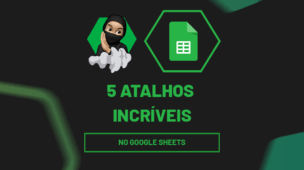Um “problema” quando usamos funções financeiras no Excel é que quando o resultado do cálculo remete a um valor que temos que pagar ou devolver, por exemplo, ele nos mostra este resultado como negativo e para muita gente isso não é legal. Aprenda, portanto, como transformar números negativos em positivos no Excel.
Transformar Números Negativos em Positivos no Excel
Antes de mais nada, suponhamos que você deseje fazer um empréstimo de R$ 5.000,00 a serem pagos no período de 18 meses a uma taxa de juros de 2%. A função PGTO nos ajuda a resolver isso de maneira muito satisfatória.
Na célula C6 digite =PGTO(C2;C3;C4;0;0):
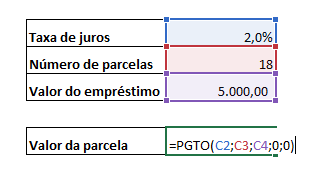
Ao pressionar Enter temos o resultado da parcela mensal, mas ficou negativo:
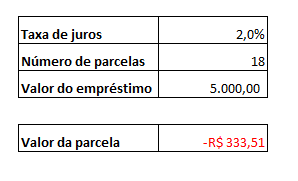
Sempre que ocorrer isso nas funções financeiras significa que é um valor que devamos pagar, doar, empresar, dar, perder, enfim, um dinheiro que sai.
Como Transformar Números Negativos em Positivos no Excel – Passo a Passo:
Visualmente não é legal mostrarmos assim e por isso vamos transformar números negativos em positivos no Excel.
Este processo é bem simples. Vamos usar a função ABS ou absoluto que nos mostra somente o valor absoluto, sem o sinal negativo.
Dê dois clique na célula que contém o resultado e entre o sinal de igual e a função PGTO digite ABS( e no final feche o parêntese:
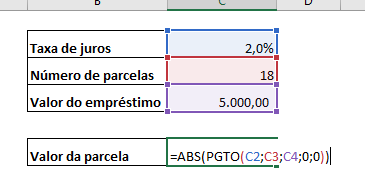
Pressione Enter e tenha o resultado agora positivo:
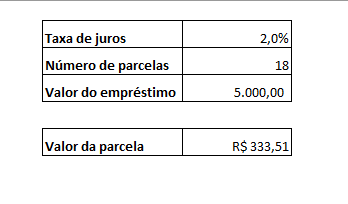
Gostou a novidade? Deixe seu comentário sobre a função.
Curso de Excel Completo: Do Básico ao Avançado.
Quer aprender Excel do Básico ao Avançado passando por Dashboards? Clique na imagem abaixo e saiba mais sobre este Curso de Excel Completo.
Por fim, deixe seu comentário sobre o que achou, se usar este recurso e você também pode enviar a sua sugestão para os próximos posts.
Aprenda mais sobre Excel:
- Como Fazer PROCV de Baixo pra Cima
- Função HORA no Excel – Aprenda Como Usar!
- Excel Online: Como Criar Planilhas Online Sem Precisar Baixar Nada
- Como Criar um Cronograma no Excel – Passo a Passo
- Aprenda Gerar Códigos Alfanuméricos Automático no Excel
- Função PROCX em Busca Por Coluna Separada no Excel
- Como Importar PDF para o Excel com o Power Query